Com iniciar sessió i verificar el compte a Exness
Aquesta guia us proporcionarà una guia detallada sobre com iniciar sessió al vostre compte Exness i completar el procés de verificació, establint les bases per a una operació segura i eficient.
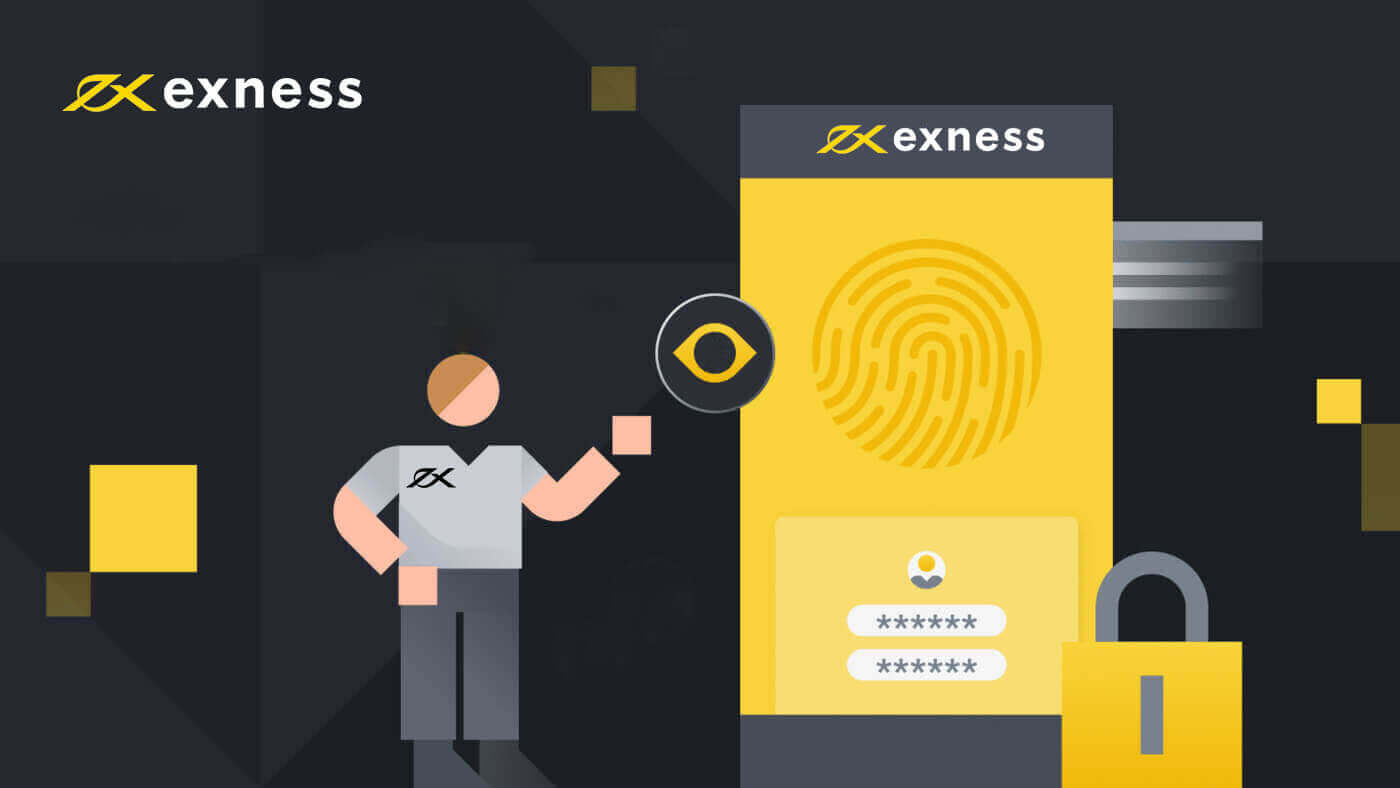
Com iniciar sessió a Exness
Inicieu sessió a Exness
1. Un simple inici de sessió a Exness et demanarà les teves credencials i ja està. Feu clic al botó " Iniciar sessió ". 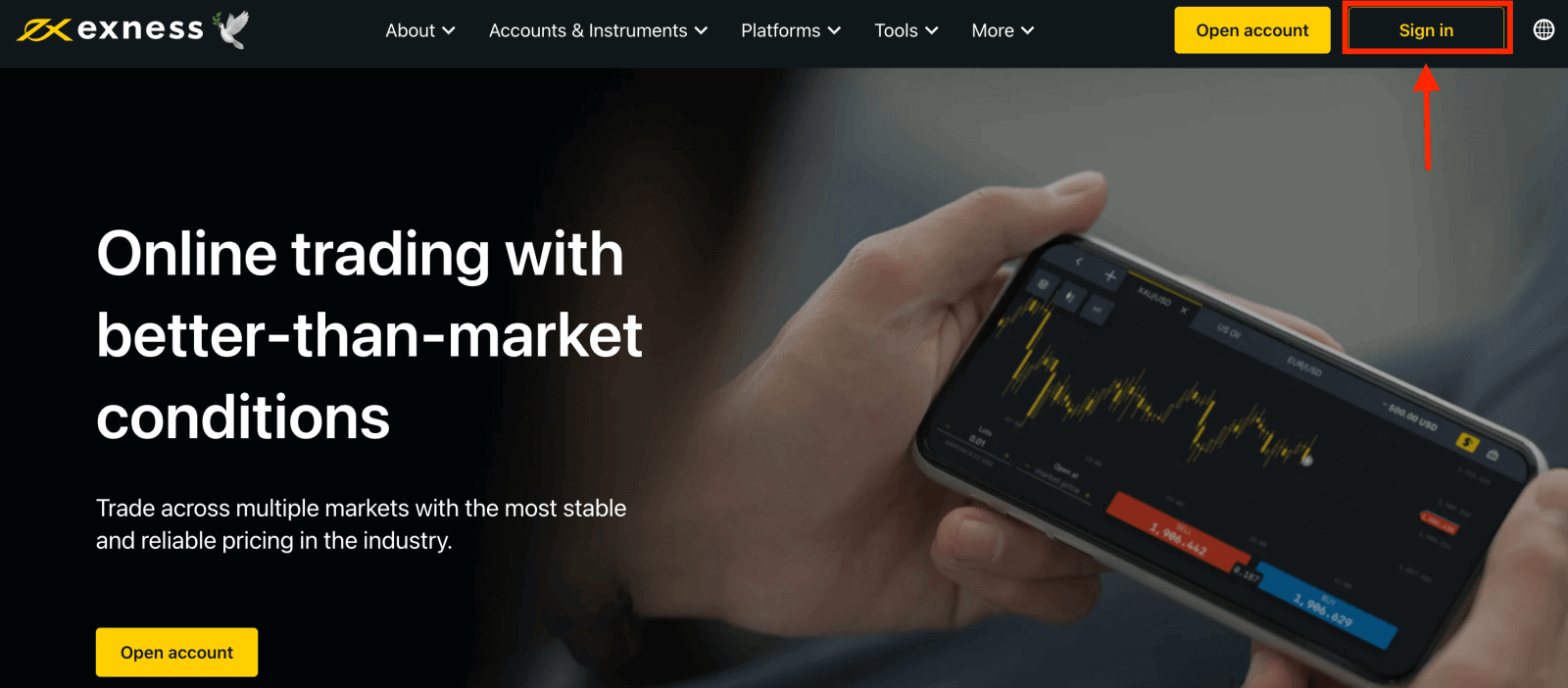
2. Apareixerà el nou formulari, introduïu l' adreça de correu electrònic i la contrasenya amb què us heu registrat per iniciar sessió al vostre compte i feu clic a "Continua". 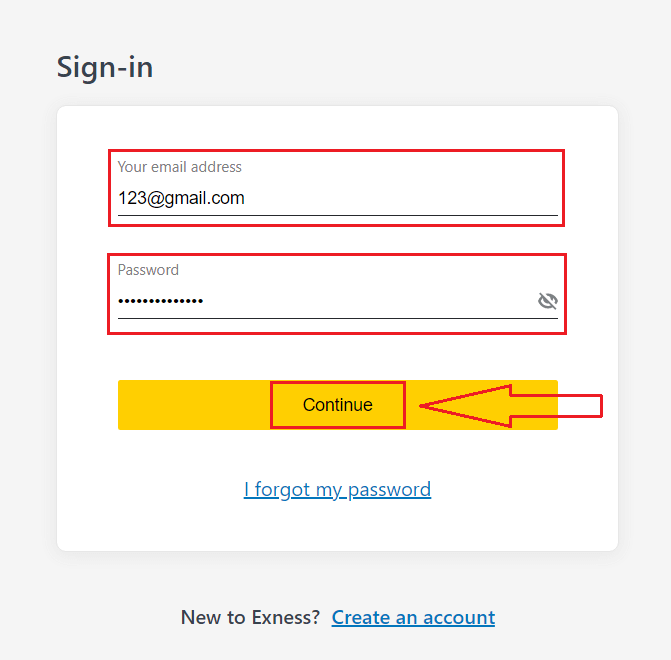
3. Acabeu d'iniciar sessió correctament al vostre compte Exness. Des dels meus comptes, feu clic a la icona de configuració del compte per mostrar-ne les opcions.
Si no teniu cap compte, mireu aquesta publicació: com crear un compte comercial . 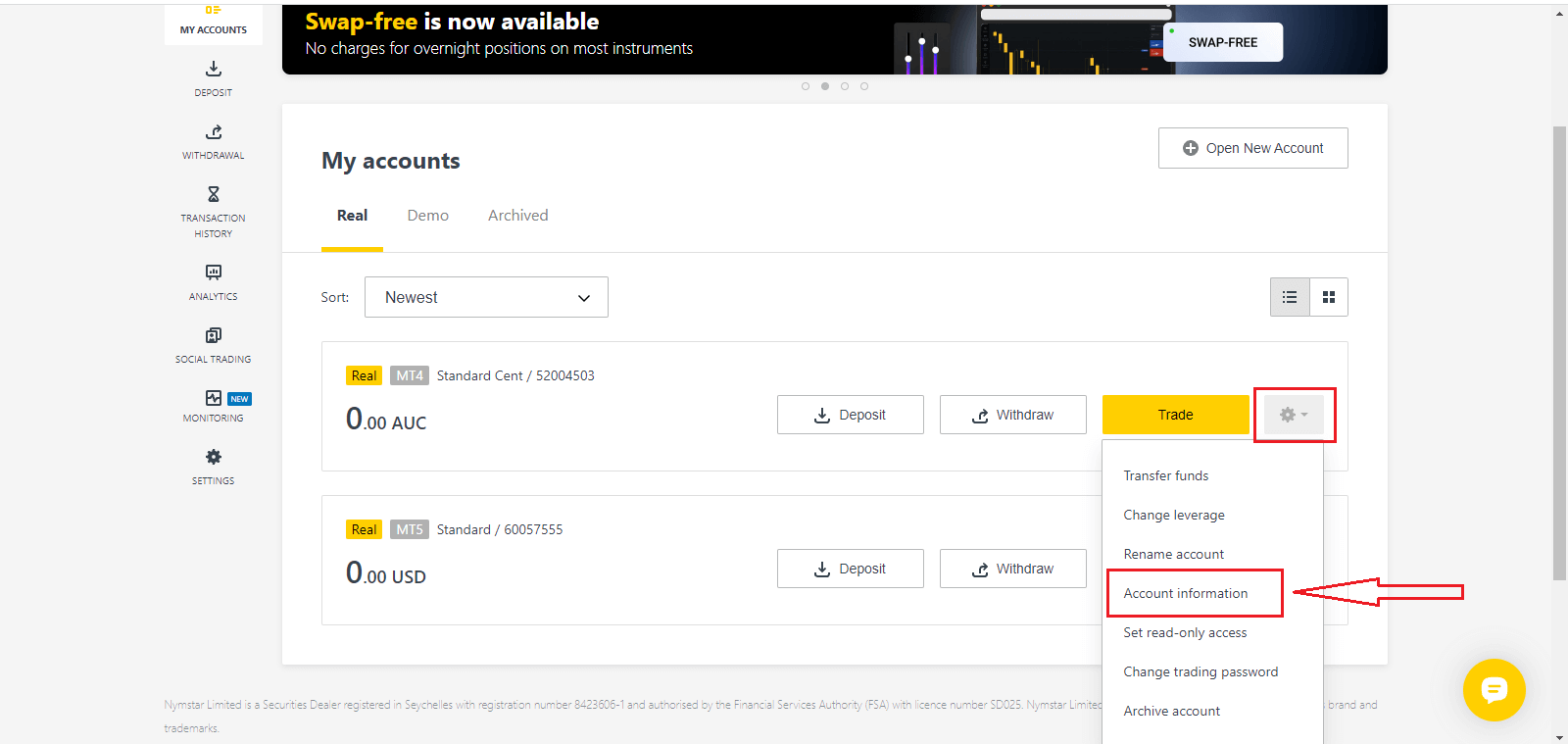
4. Seleccioneu Informació del compte i apareixerà una finestra emergent amb la informació d'aquest compte. Aquí trobareu el número d'inici de sessió MT4/MT5 i el vostre número de servidor.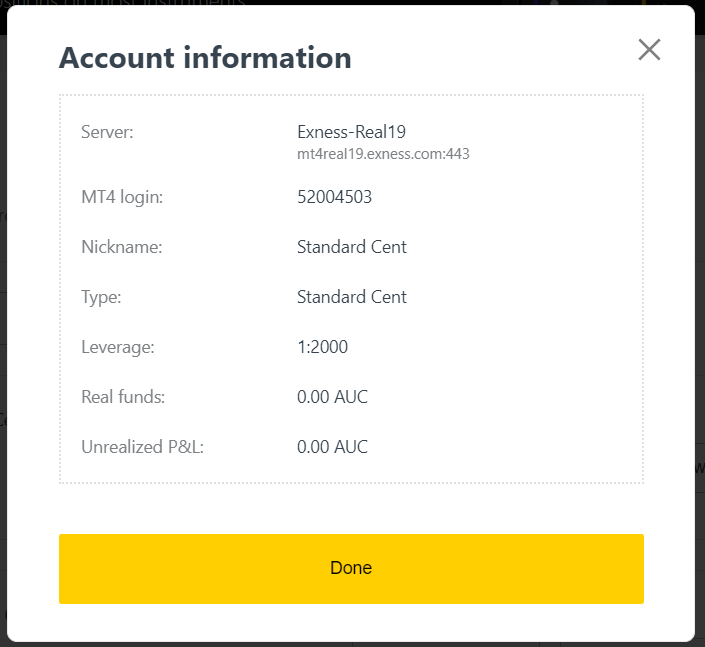
Tingueu en compte que per iniciar sessió al vostre terminal comercial també necessiteu la vostra contrasenya comercial, que no es mostra a l'àrea personal. Si heu oblidat la vostra contrasenya , podeu restablir-la fent clic a Canvia la contrasenya comercial a la configuració, tal com s'ha vist anteriorment. La informació d'inici de sessió, com ara l'inici de sessió MT4/MT5 o el número de servidor, està fixada i no es pot canviar.
Si voleu operar directament al vostre navegador. Feu clic a "Comerç" -- "Exness Terminal".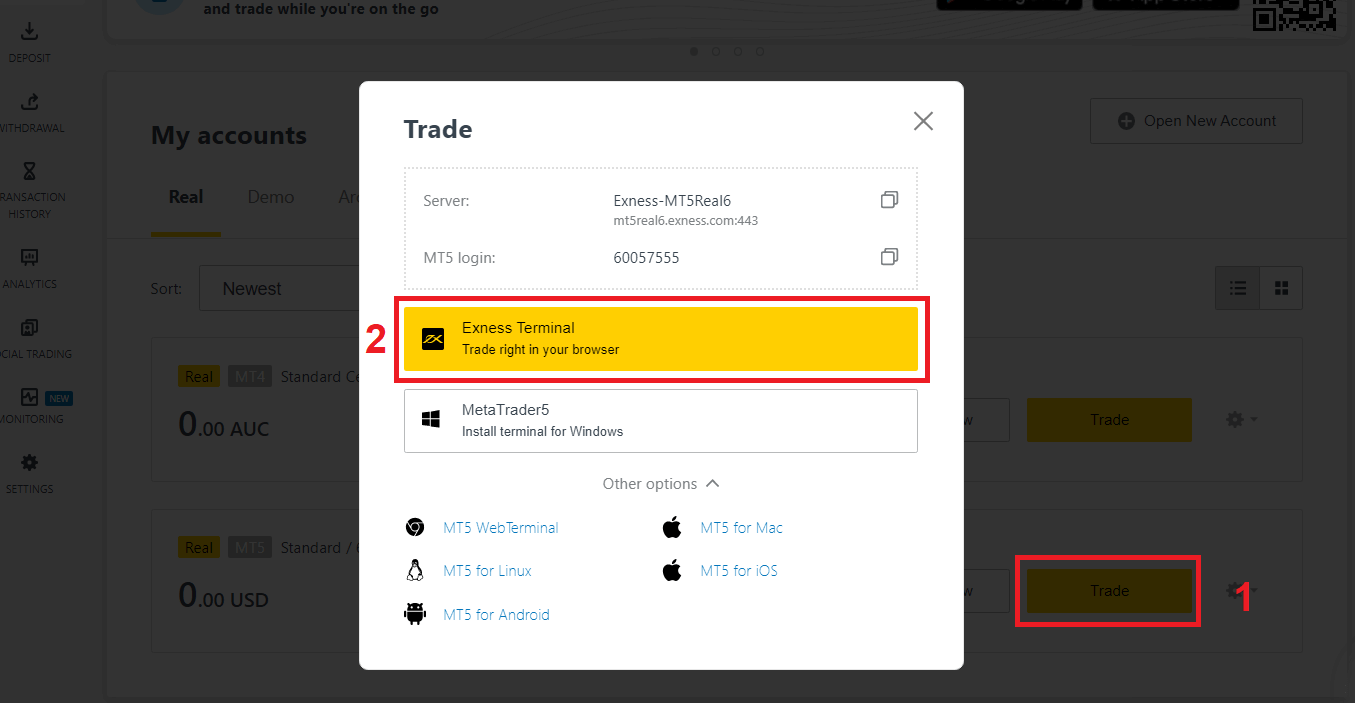
Terminal Exness.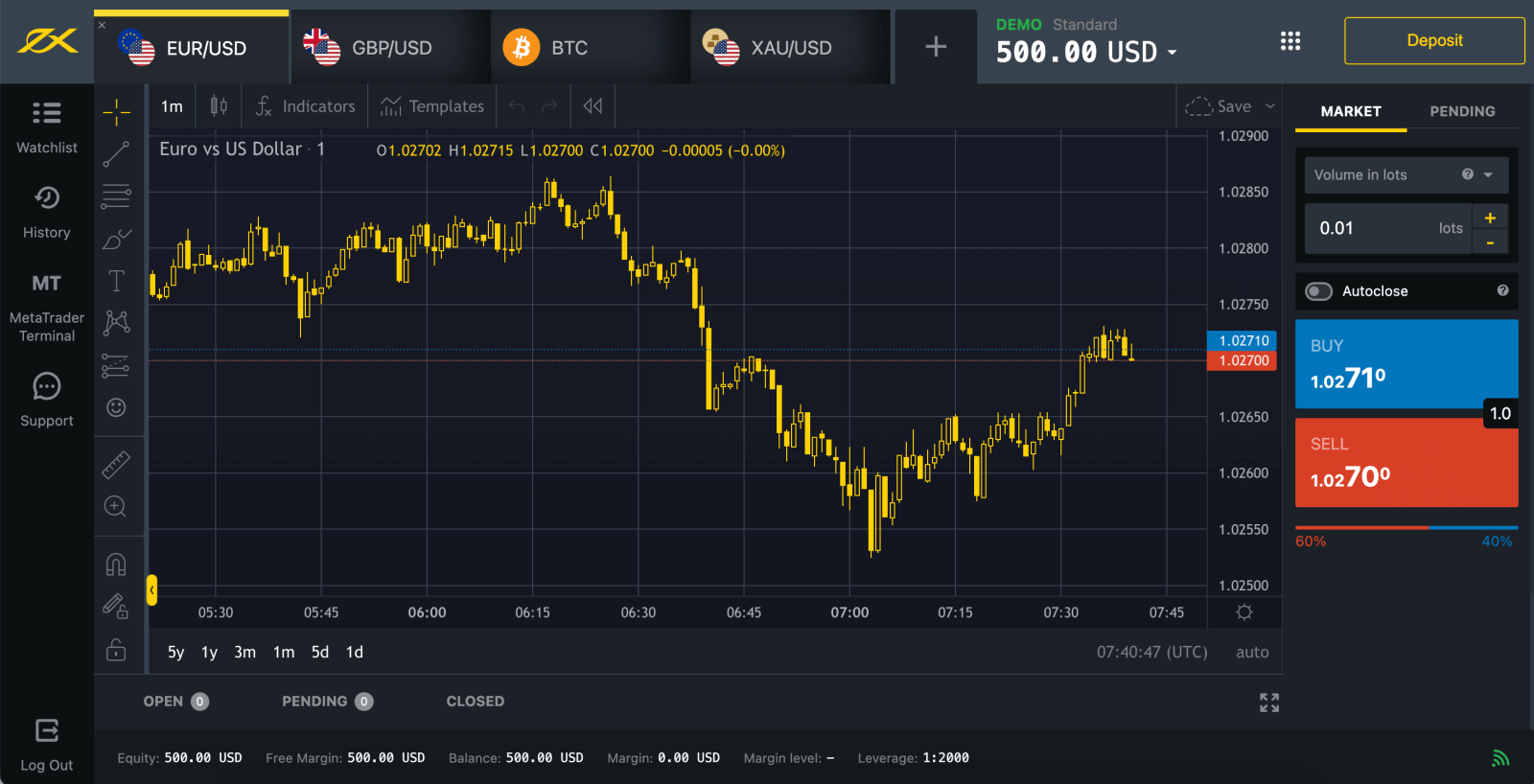
Inicieu sessió a MT5
Iniciar sessió a MT5 és senzill. Només cal que tingueu a punt el vostre número de compte de divises, contrasenya i detalls del servidor.
Si voleu operar directament al vostre navegador, feu clic a "Comerç" -- "MT5 WebTerminal". 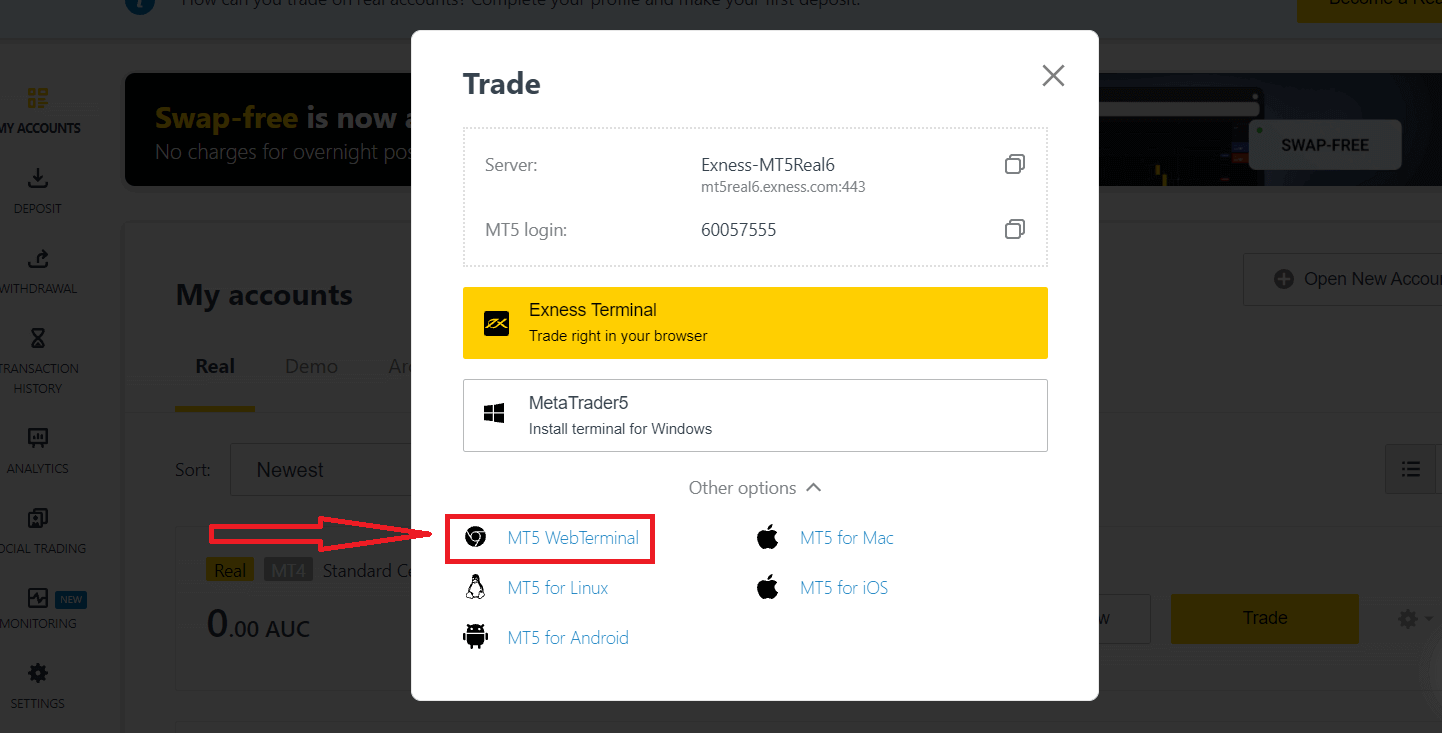
Veureu la nova pàgina a continuació. Mostra el vostre inici de sessió i servidor, només heu d'introduir la vostra contrasenya i fer clic a "D'acord". 
Ara podeu operar a MT5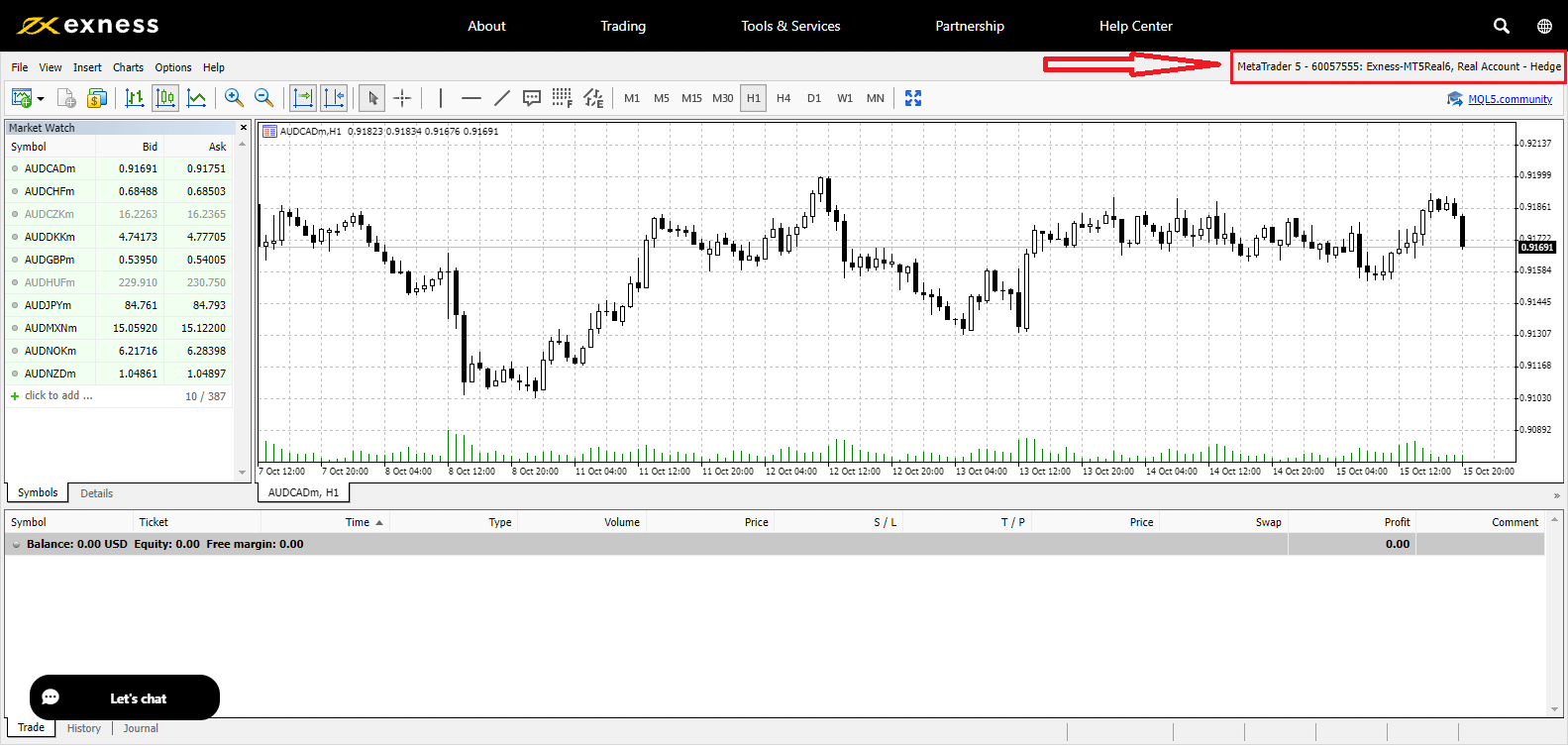
Inicieu sessió a MT4
També és fàcil iniciar sessió al vostre terminal comercial MT4.
Si voleu operar directament al vostre navegador, feu clic a "Comerç" -- "MT4 WebTerminal". 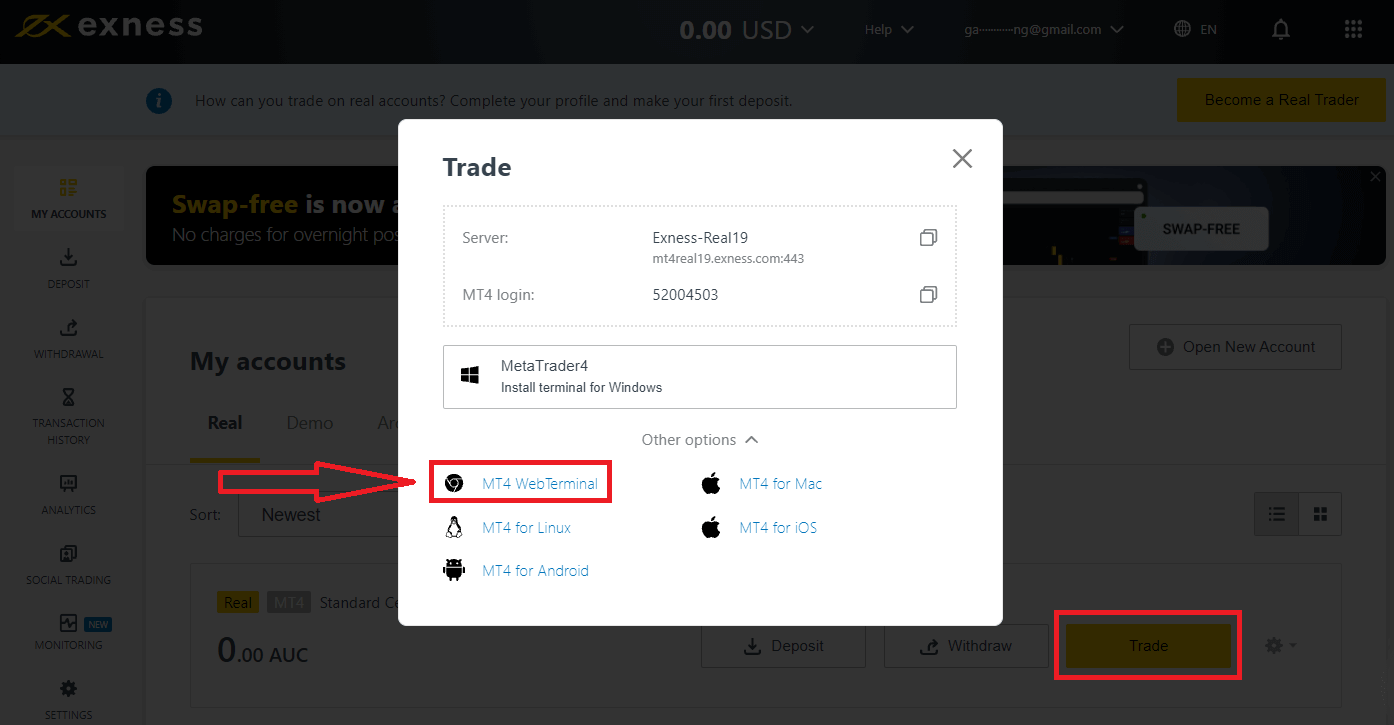
Mostra el vostre inici de sessió i servidor, només heu d'introduir la vostra contrasenya i fer clic a "D'acord". 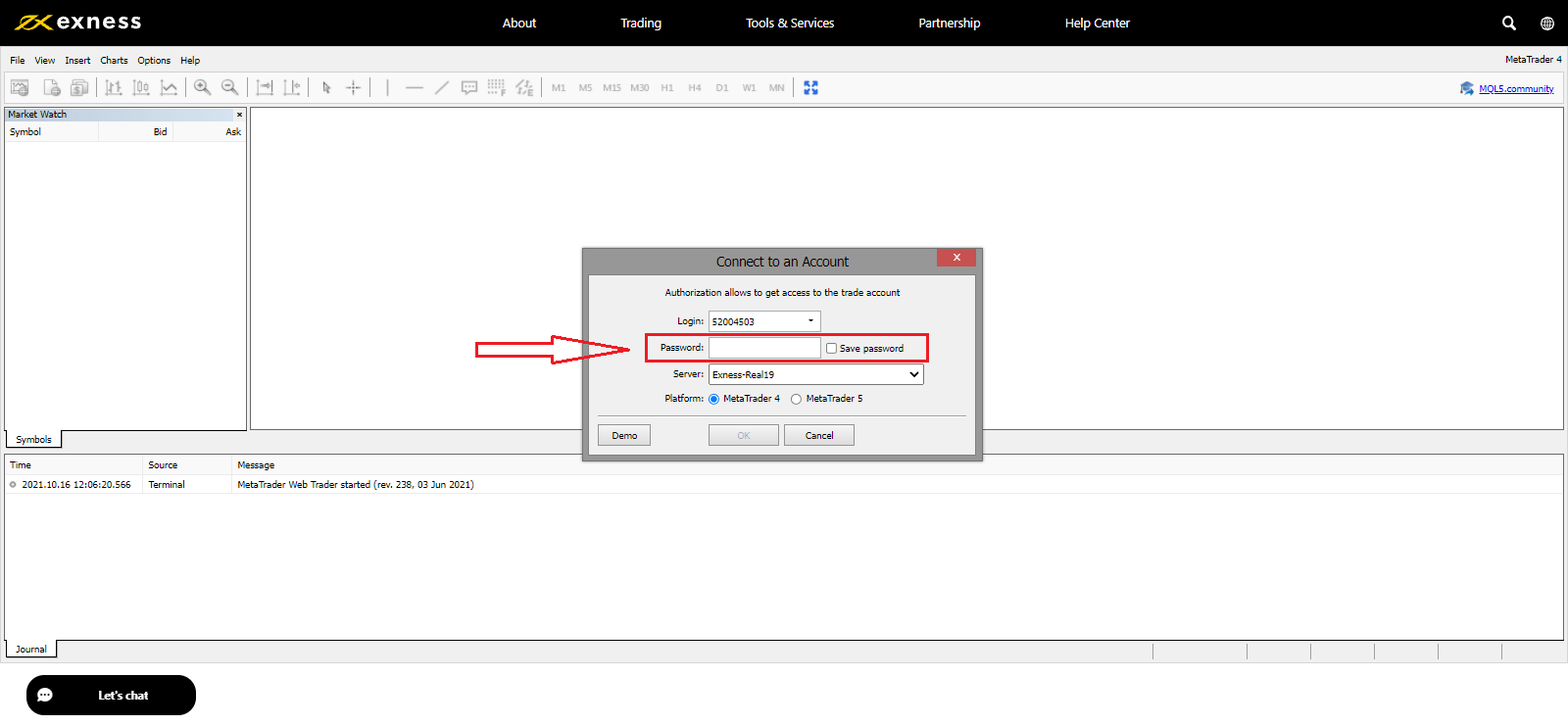
Ara podeu operar a MT4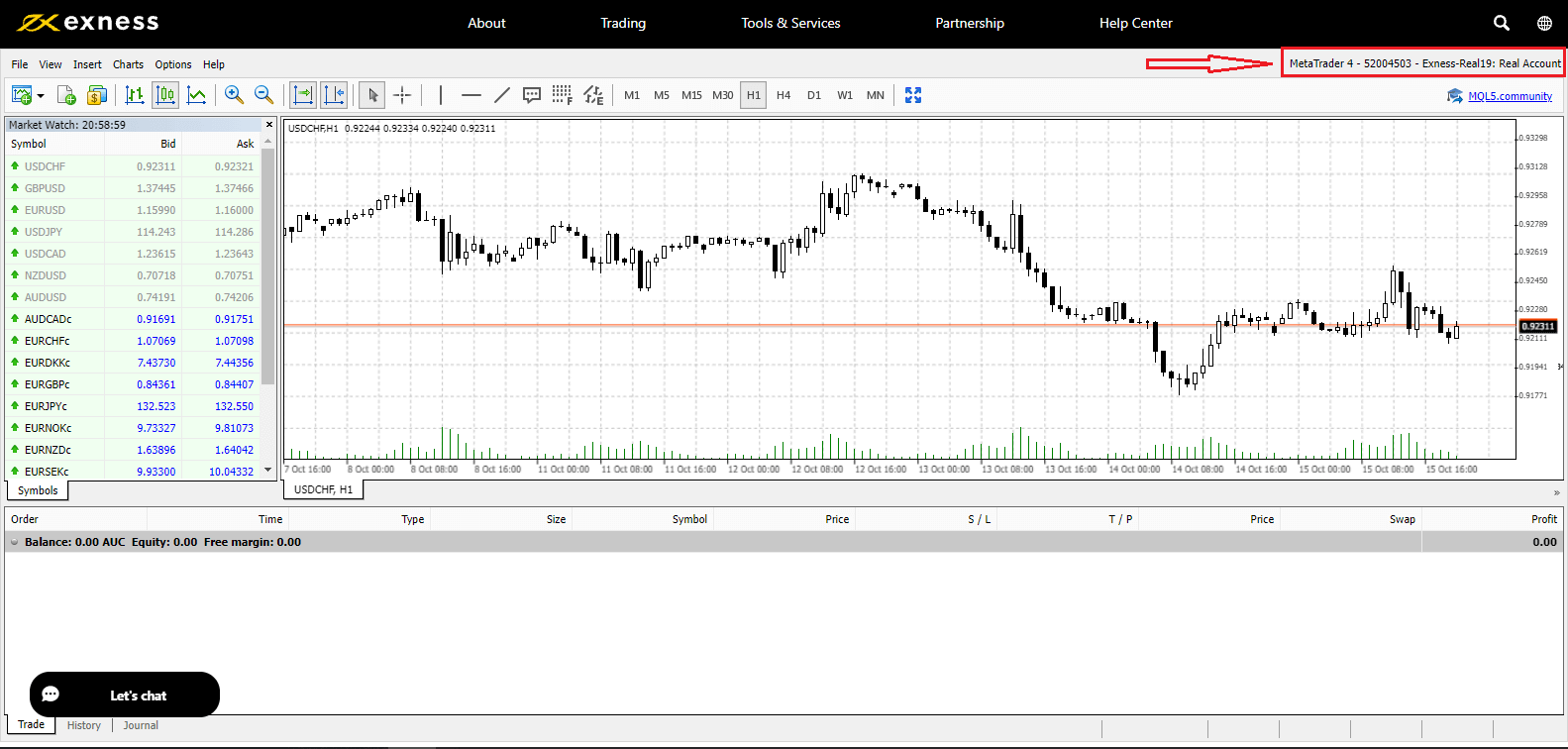
No puc iniciar sessió a la meva àrea personal d'Exness
Tenir dificultats per iniciar sessió a la vostra àrea personal (PA) pot ser frustrant. No et preocupis, hem elaborat una llista de verificació per ajudar-te.Comprovació del nom d'usuari
El nom d'usuari per iniciar sessió al PA és la vostra adreça de correu electrònic registrada completa. No introduïu cap número de compte comercial ni el vostre nom com a nom d'usuari.
Comprovació de la contrasenya
Heu d'utilitzar la contrasenya PA establerta en el moment del registre per iniciar sessió correctament.
Mentre introduïu la contrasenya:
- Comproveu si hi ha espais addicionals que s'hagin afegit sense voler. Això sol passar quan s'utilitza copiar i enganxar per introduir informació. Intenteu introduir-lo manualment si teniu problemes.
- Comproveu si el bloqueig de majúscules està activat. Les contrasenyes distingeixen entre majúscules i minúscules.
Si heu oblidat la vostra contrasenya, podeu restablir-la fent clic en aquest enllaç per restablir la contrasenya de l'àrea personal.
Comprovació del compte
Si heu sol·licitat la cancel·lació del vostre compte amb Exness en el passat, ja no podeu utilitzar aquest PA. A més, no podeu utilitzar aquesta adreça de correu electrònic per registrar-vos de nou. Creeu un nou PA amb una adreça electrònica diferent per tornar a registrar-vos amb nosaltres.
Esperem que us sigui útil. Si teniu més problemes, no dubteu a contactar amb el nostre amable equip d'assistència.
Com canviar la contrasenya d'Exness
Els passos necessaris depenen del tipus de contrasenya que vulgueu recuperar:
- Contrasenya d'àrea personal
- Contrasenya comercial
- Accés de només lectura
- Contrasenya del telèfon (paraula secreta)
Contrasenya de l'àrea personal:
aquesta és la contrasenya utilitzada per iniciar sessió a la vostra àrea personal.
1. Aneu a Exness i feu clic a " Inicia sessió ", apareixerà el nou formulari.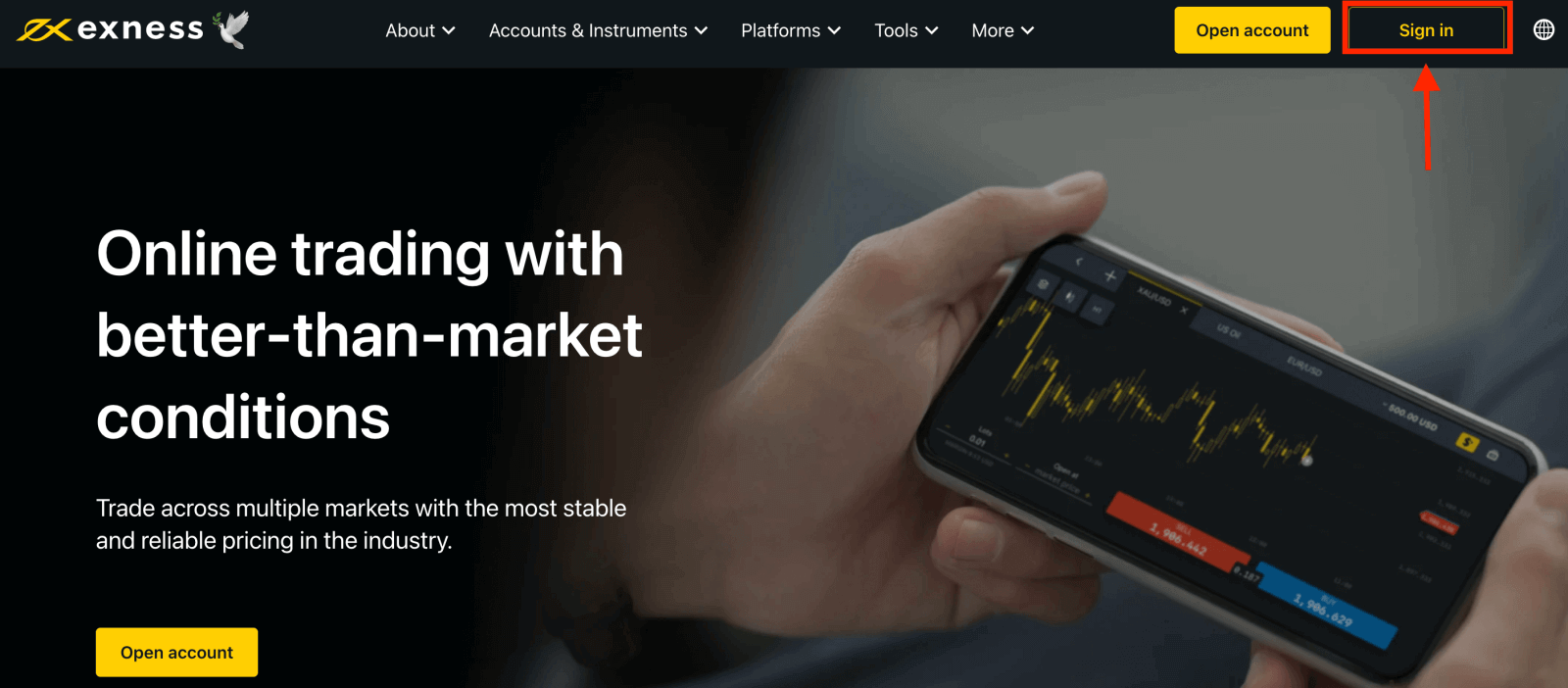
2. Seleccioneu "He oblidat la meva contrasenya".
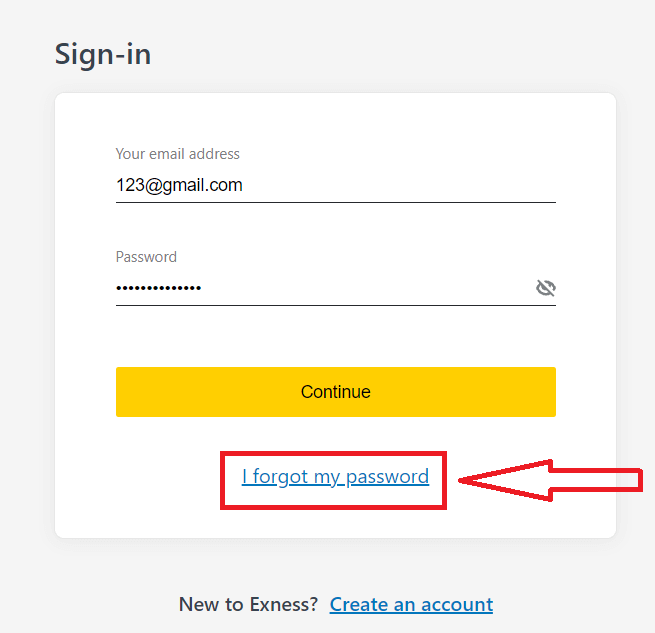
3. Introduïu l'adreça electrònica utilitzada per registrar-vos a Exness, marqueu No sóc un robot i feu clic a Continuar .
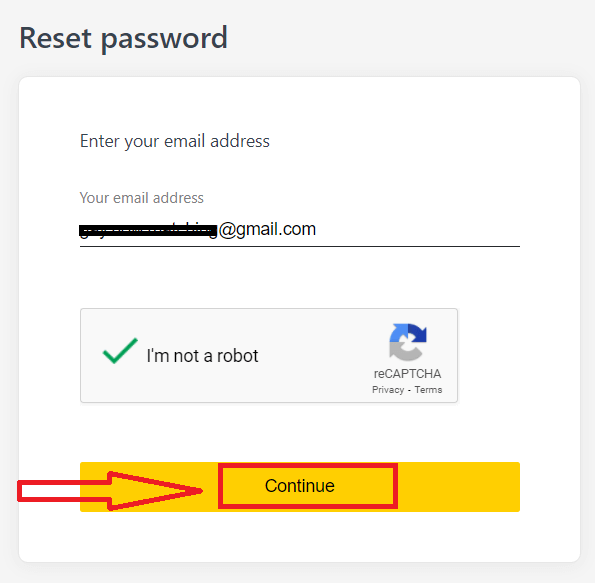
4. Segons el vostre tipus de seguretat, se us enviarà un codi de verificació al vostre correu electrònic per introduir-lo en aquest pas següent. Feu clic a Confirmar .
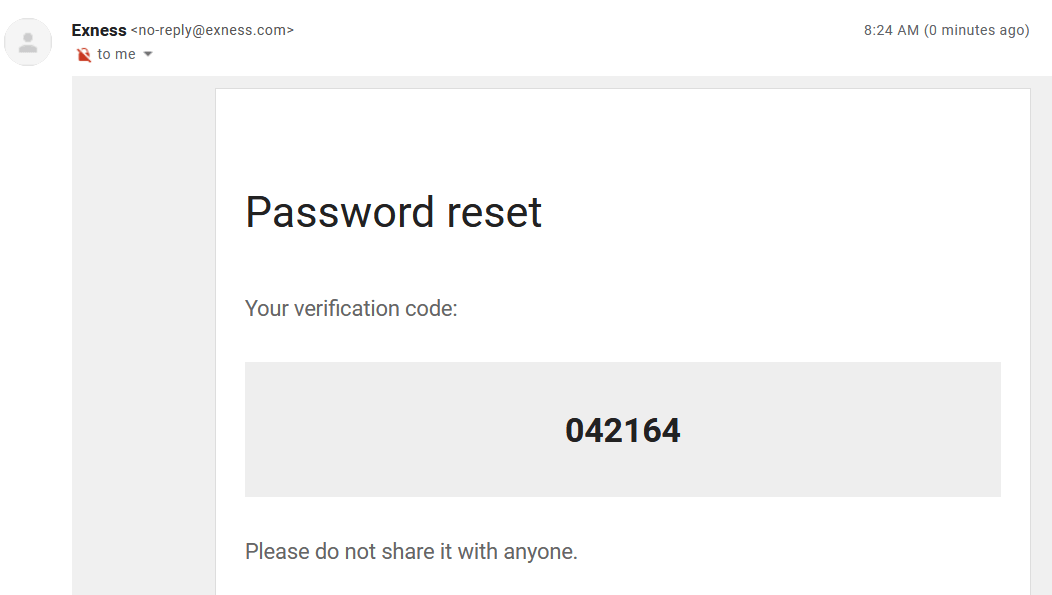
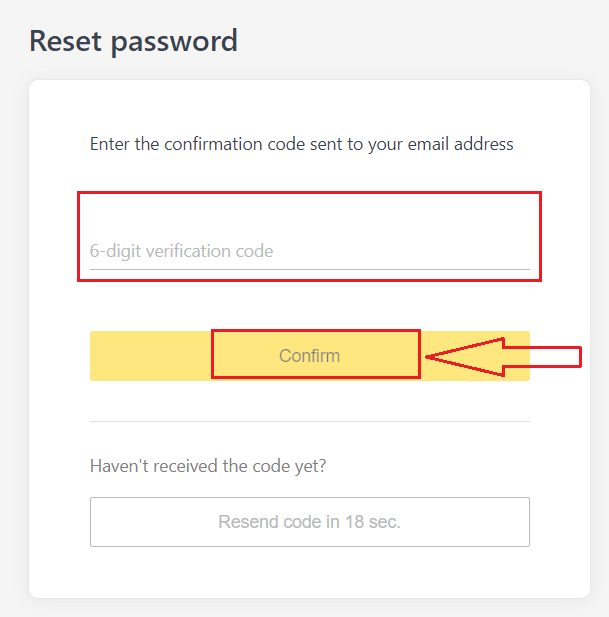
5. Introduïu una nova contrasenya dues vegades
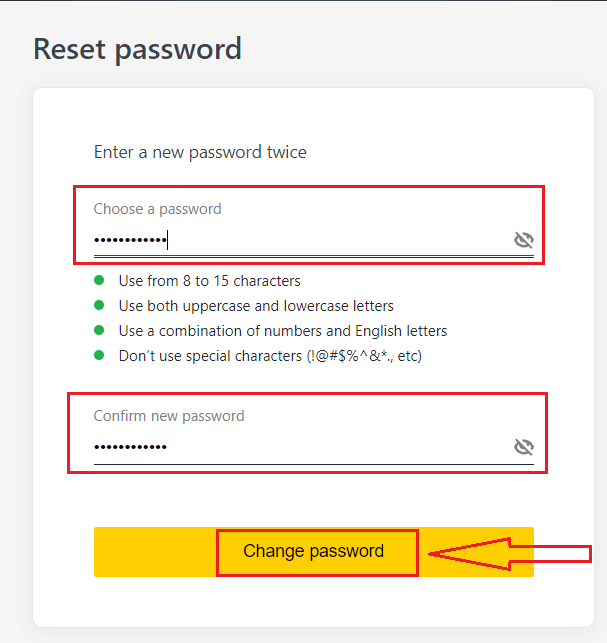
6. La vostra nova contrasenya ja està configurada; només cal que l'utilitzeu quan inicieu sessió per acabar.
Contrasenya comercial:
aquesta és la contrasenya que s'utilitza per iniciar sessió en un terminal amb un compte de negociació específic.
1. Inicieu sessió a la vostra àrea personal i feu clic a la icona de l'engranatge (menú desplegable) de qualsevol compte comercial a Els meus comptes i, a continuació, seleccioneu Canvia la contrasenya comercial.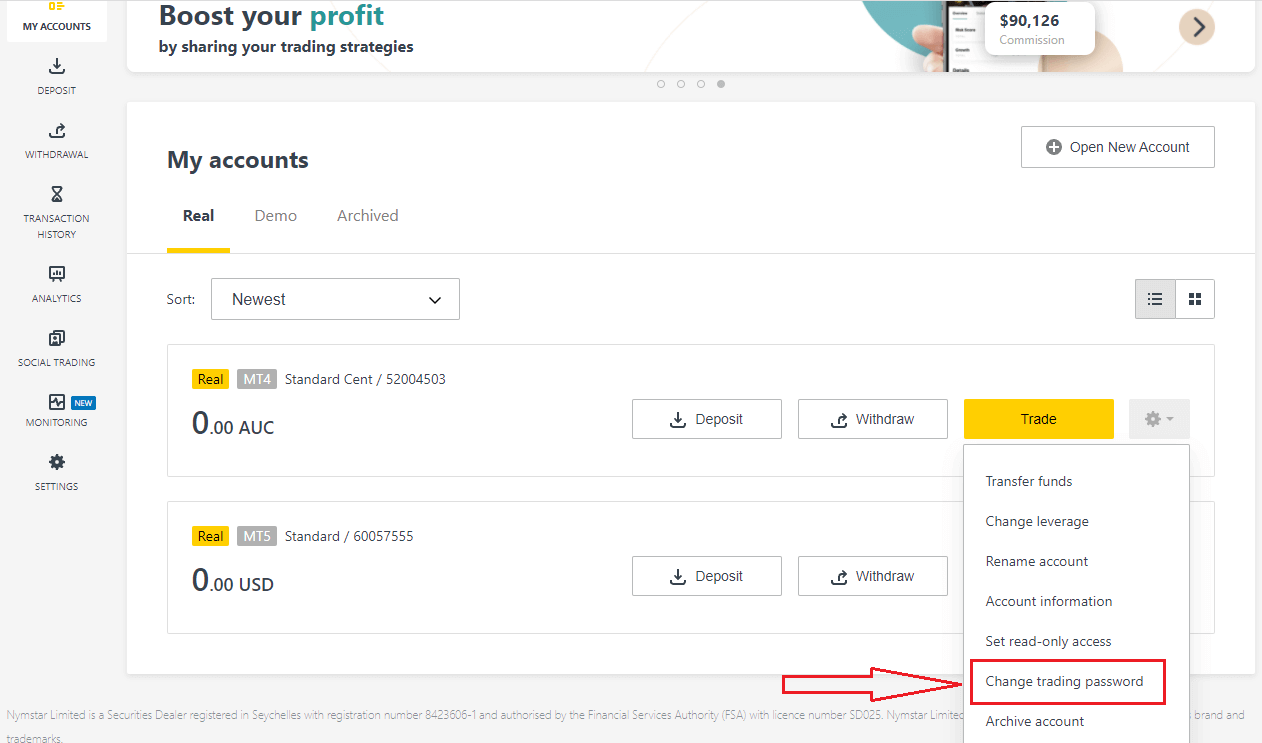
2. Introduïu la nova contrasenya, seguint les regles que es detallen a sota de la finestra emergent i, a continuació, feu clic a Canvia la contrasenya.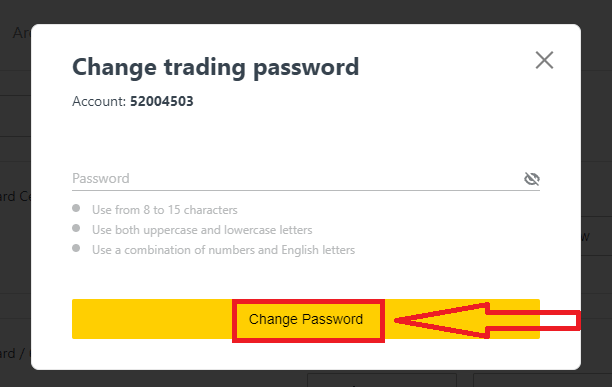
3. Segons el vostre tipus de seguretat, se us enviarà un codi de verificació de 6 dígits per introduir-lo en aquest pas següent, encara que no serà necessari per a un compte de demostració. Feu clic a Confirmar un cop fet.
4. Rebràs una notificació que aquesta contrasenya s'ha canviat correctament.
Accés de només lectura:
aquesta contrasenya permet un accés limitat a un compte comercial a un tercer, amb totes les operacions desactivades.
1. Inicieu sessió a la vostra àrea personal i feu clic a la icona de l'engranatge (menú desplegable) de qualsevol compte comercial a Els meus comptes i, a continuació, seleccioneu Configura l'accés només de lectura .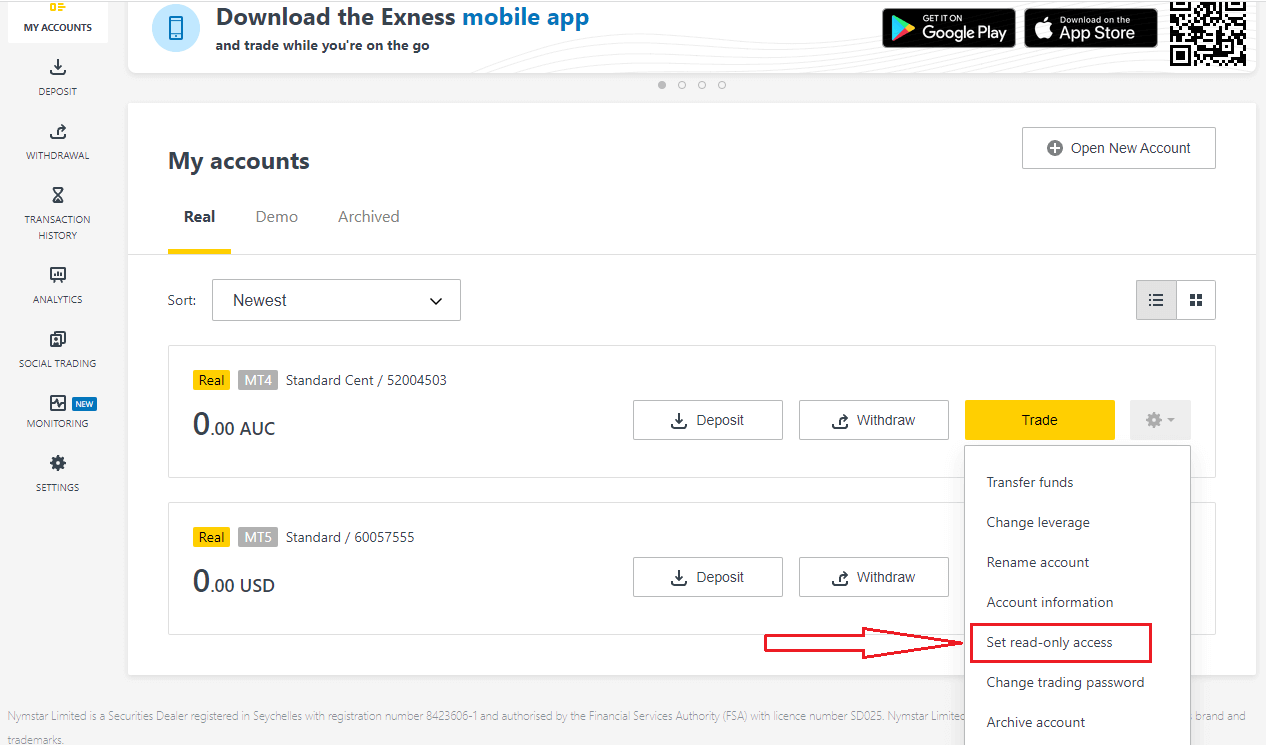
2. Establiu una contrasenya, seguint les regles detallades, i assegureu-vos que no sigui la mateixa que la vostra contrasenya comercial o fallarà. Feu clic a Confirmar quan estigui complet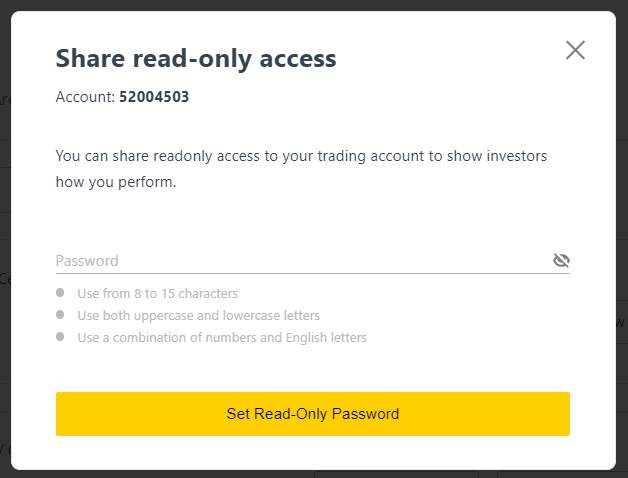
. 3. Es mostrarà un resum que inclou el servidor, l'inici de sessió i la contrasenya d'accés només de lectura. Podeu fer clic a Copia les credencials per desar-les al porta-retalls.
4. La vostra contrasenya d'accés només de lectura s'ha canviat.
Contrasenya del telèfon (paraula secreta):
aquesta és la vostra paraula secreta, que s'utilitza per verificar la vostra identitat als nostres canals d'assistència; per xat en directe o per telèfon.
La vostra paraula secreta, establerta quan us vau registrar per primera vegada, no es pot canviar, així que mantingueu-la segur. Això és per protegir els nostres clients del frau d'identitat; si heu perdut la vostra paraula secreta, poseu-vos en contacte amb l'assistència a través del xat en directe per obtenir més ajuda.
He introduït el meu codi de verificació de 6 dígits incorrectament massa vegades i ara estic bloquejat.
No us preocupeu, se us bloquejarà temporalment, però podeu tornar a provar de completar aquesta acció en 24 hores. Si voleu tornar-ho a provar abans, esborrar la memòria cau i les galetes us pot ajudar, però tingueu en compte que no es garanteix que funcioni.
Com verificar el compte a Exness
Quan obriu el vostre compte Exness, heu d'emplenar un Perfil Econòmic i presentar els documents de la prova d'identitat (POI) i la prova de residència (POR). Hem de verificar aquests documents per assegurar-nos que totes les operacions del vostre compte les realitzeu vostè, el titular del compte genuí per garantir el compliment tant de la normativa financera com de la llei.
Seguiu els passos següents per saber com penjar els vostres documents per verificar el vostre perfil.
Verifiqueu el compte a Exness
Us hem preparat una guia per assegurar-vos que teniu èxit en aquest procés de càrrega de documents. Comencem.
Per començar, inicieu sessió a la vostra àrea personal del lloc web, feu clic a "Converteix-te en un comerciant real" per completar el teu perfil 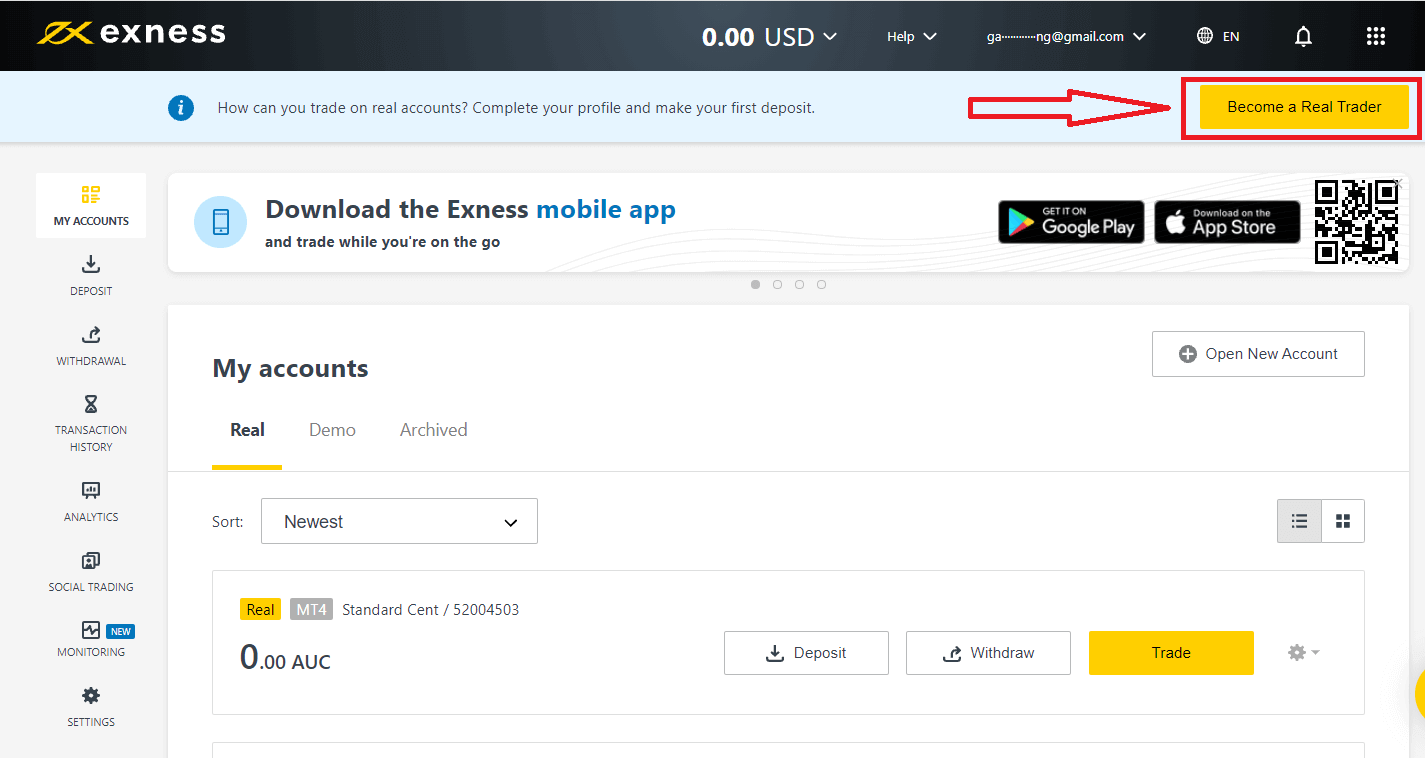
Introduïu el vostre número de telèfon i feu clic a "Envia'm un codi" per confirmar el vostre número de telèfon. 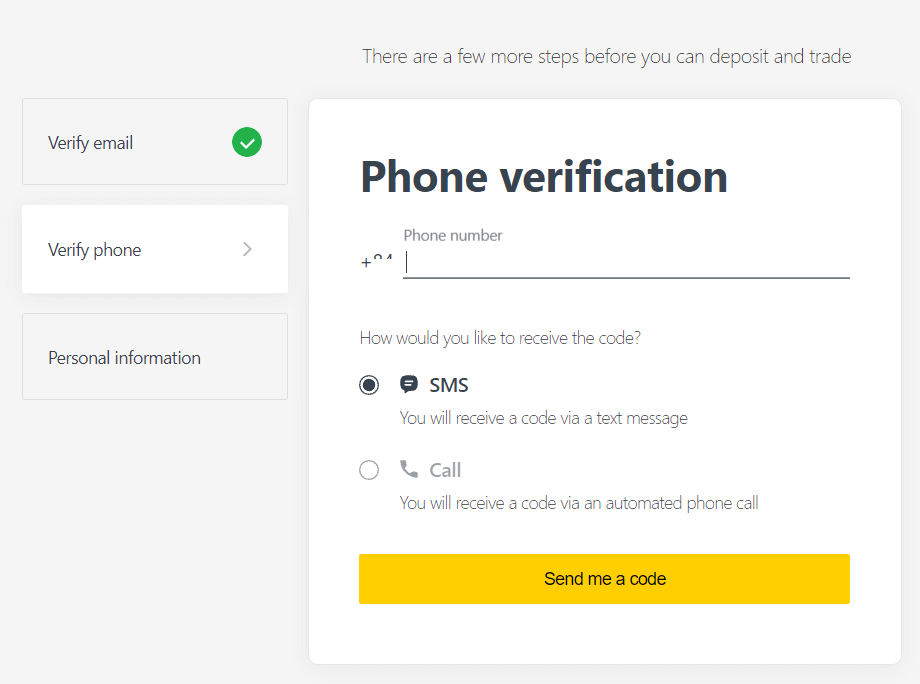
Introduïu la vostra informació personal i feu clic a "Continua" 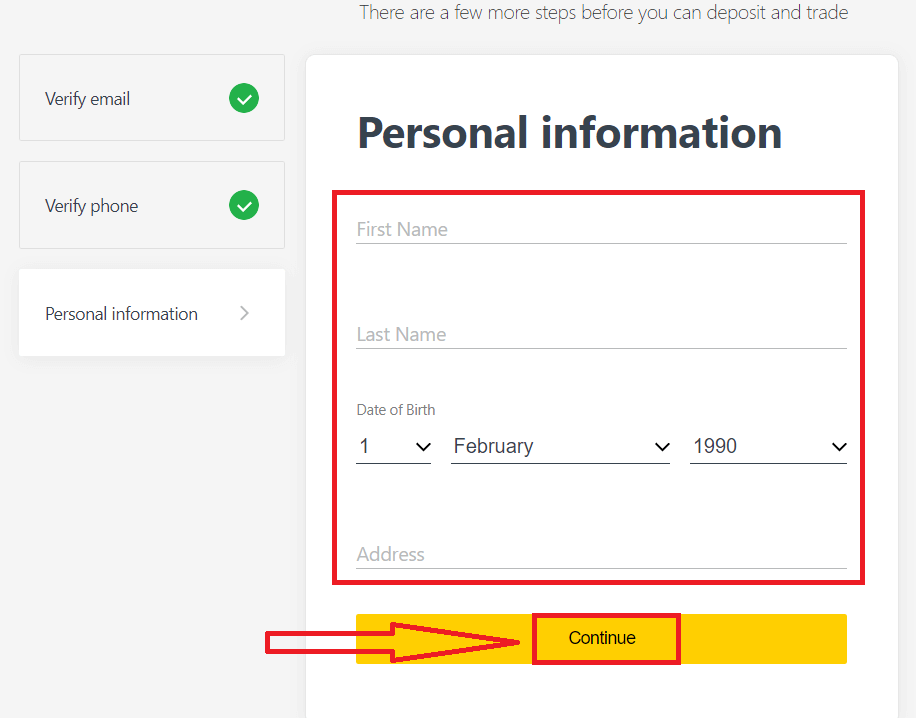
Ara podeu fer el vostre primer ingrés seleccionant "Diposita ara" o continuar verificant el vostre perfil seleccionant "Completa la verificació". 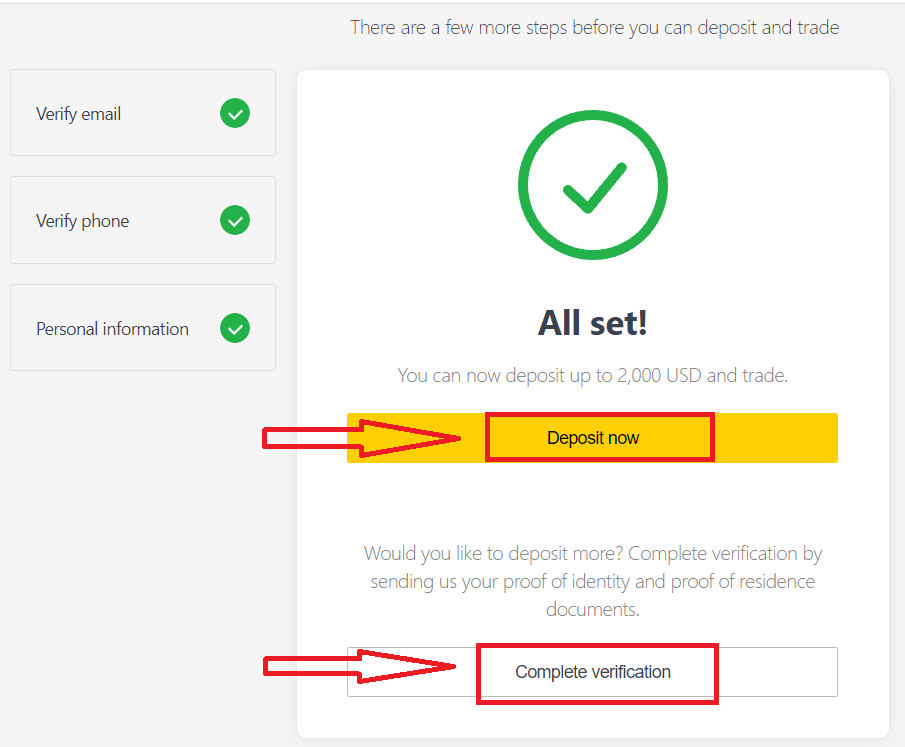
Completa la verificació completa del teu perfil per alliberar-te de tots els dipòsits i limitacions comercials 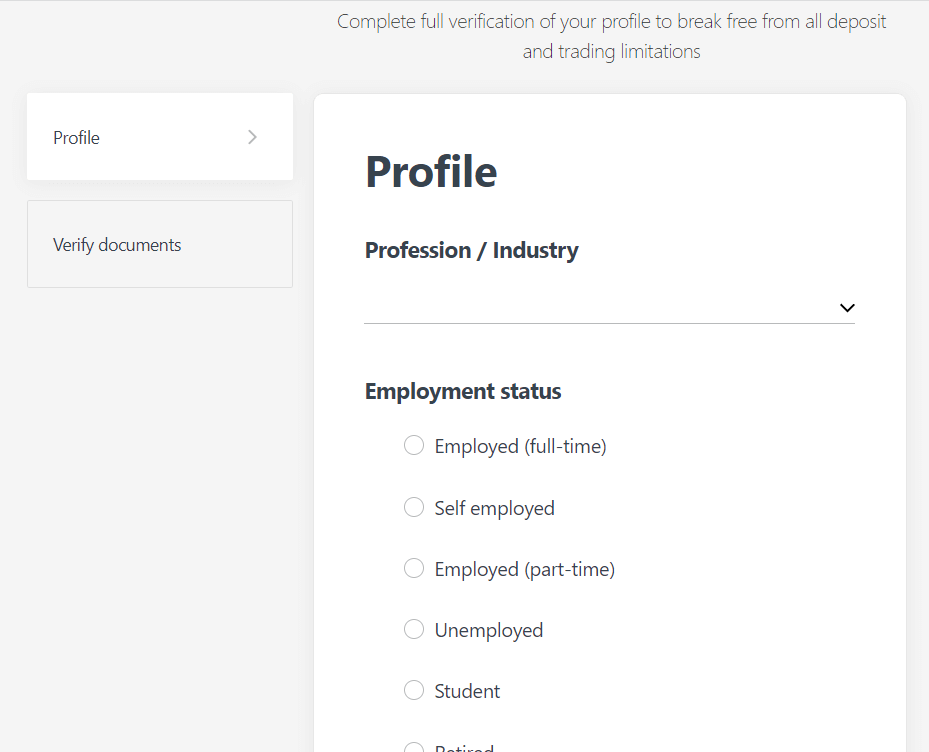
Després En completar la verificació completa, els vostres documents seran revisats i el vostre compte s'actualitzarà automàticament.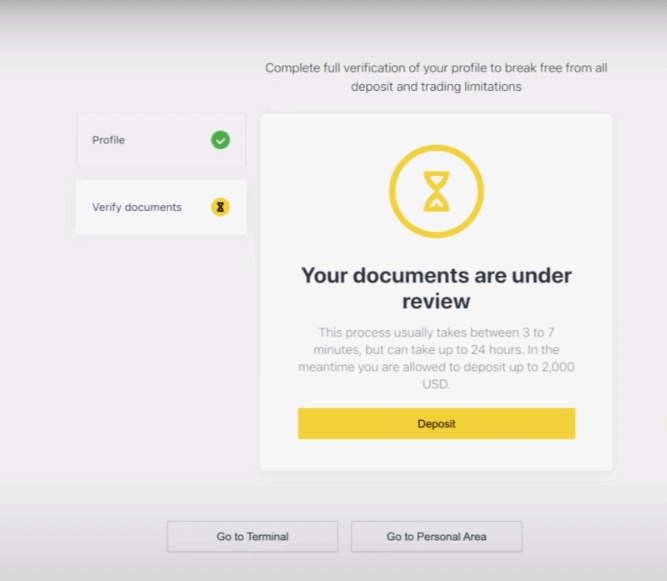
Requisit de document de verificació
Aquests són els requisits que heu de tenir en compte a l'hora de penjar els vostres documents. També es mostren a la pantalla de càrrega de documents per a la vostra comoditatPer a la prova d'identitat (POI)
- Un document aportat ha de tenir el nom complet del client.
- El document aportat ha de tenir una fotografia del client.
- Un document aportat ha de contenir la data de naixement del client.
- El nom complet ha de coincidir exactament amb el nom del titular del compte i el document del PDI.
- L'edat del client ha de tenir 18 anys o més.
- El document ha de ser vàlid (almenys un mes de validesa) i no caducat.
- Si el document és a dues cares, carregueu les dues cares del document.
- Les quatre vores d'un document han de ser visibles.
- Si carregueu una còpia del document, hauria de ser d'alta qualitat.
- El document hauria de ser emès pel govern.
Documents acceptats:
- Passaport Internacional
- DNI/Document Nacional d'Identitat
- Carnet de conduir
Formats acceptats: Foto, Escaneig, Fotocòpia (es mostren tots els racons)
Extensions de fitxer acceptades: jpg, jpeg, mp4, mov, webm, m4v, png, jpg, bmp, pdf
Per a la prova de residència (POR)
- El document s'hauria d'haver emès en els últims 6 mesos.
- El nom que es mostra al document POR ha de coincidir exactament amb el nom complet del titular del compte Exness i el document POI.
- Les quatre vores d'un document han de ser visibles.
- Si el document és a dues cares, carregueu les dues cares del document.
- Si carregueu una còpia del document, hauria de ser d'alta qualitat.
- El document ha de contenir el nom complet i l'adreça del client.
- El document ha de contenir la data d'emissió.
Documents acceptats:
- Factura de serveis (electricitat, aigua, gas, Internet)
- Certificat de residència
- Factura d'impostos
- Extracte del compte bancari
Formats acceptats: Foto, Escaneig, Fotocòpia (es mostren tots els racons)
Extensions de fitxer acceptades: jpg, jpeg, mp4, mov, webm, m4v, png, jpg, bmp, pdf
Si us plau, tingueu especial cura ja que hi ha molts documents (nómina, certificats universitaris, per exemple) que no s'admeten; se us informarà si un document enviat no és acceptable i se us permetrà tornar-ho a provar.
Verificar la vostra identitat i adreça és un pas important que ens ajuda a mantenir segurs el vostre compte i les vostres transaccions financeres. El procés de verificació és només una de les diverses mesures que Exness ha implementat per garantir els nivells més alts de seguretat.
Exemples de documents penjats incorrectament
Hem enumerat unes quantes càrregues incorrectes perquè hi feu una ullada i vegeu què es considera inacceptable. 1. Document acreditatiu d'identitat d'un client menor d'edat:

2. Document acreditatiu de domicili sense el nom del client
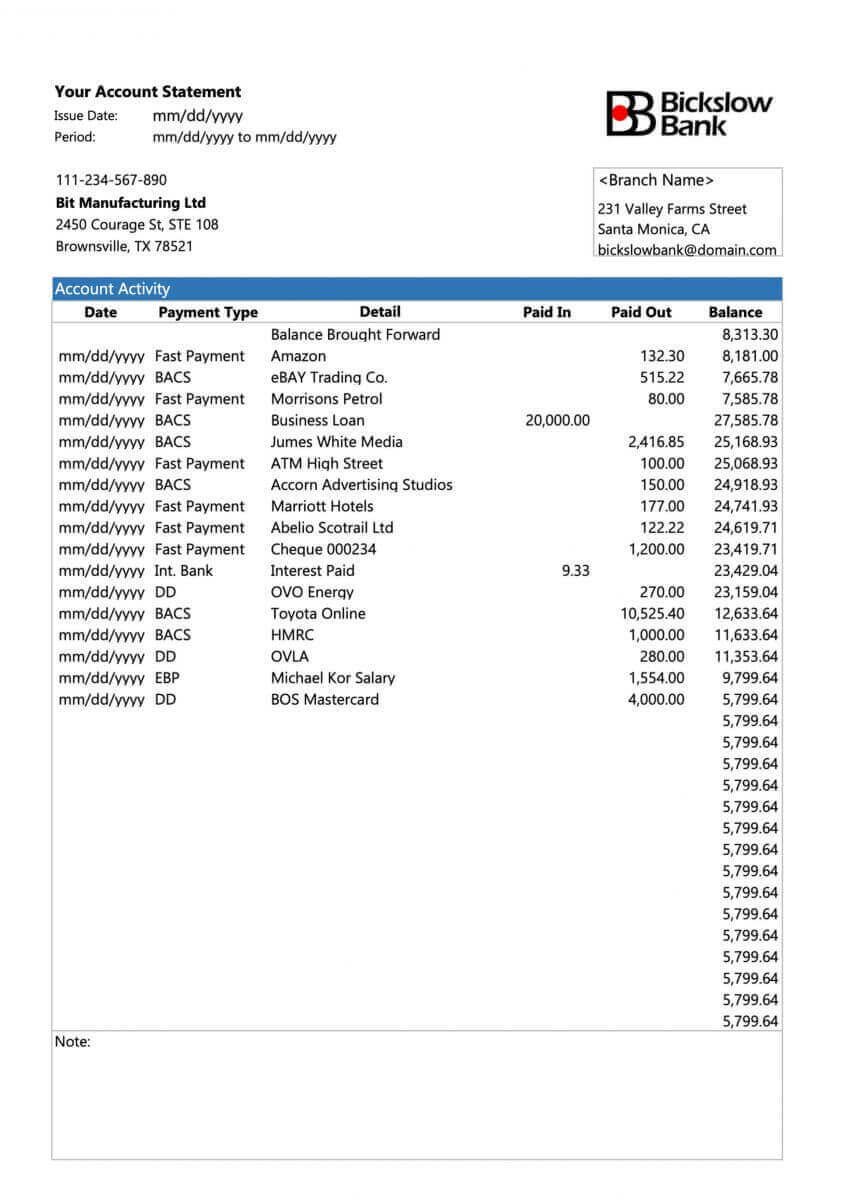
Exemples de documents correctes penjats
Fem una ullada a algunes càrregues correctes:1. Llicència de conduir carregada per a la verificació de PDI
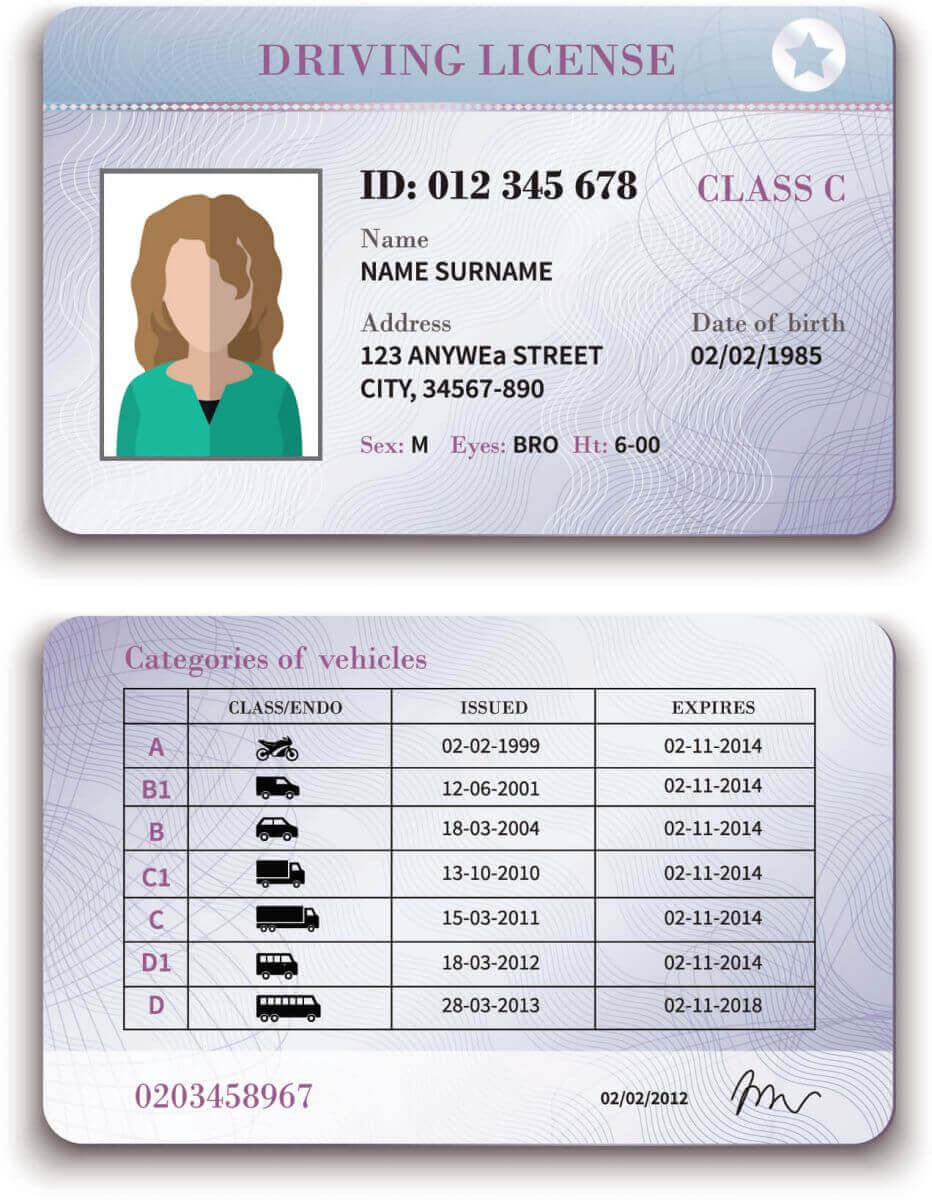
2. Extracte bancari penjat per a la verificació de POR
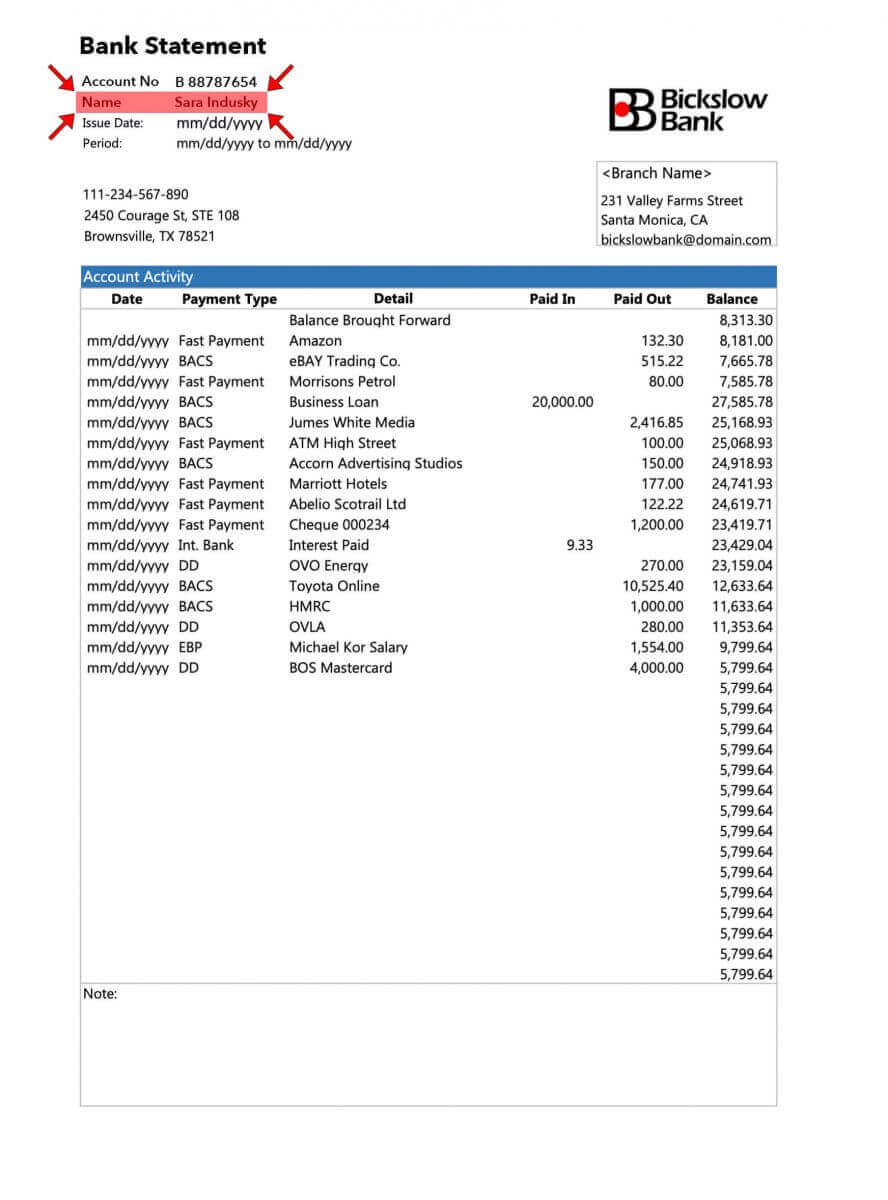
Ara que ja teniu una idea clara de com penjar els vostres documents i què heu de tenir en compte, endavant. i completa la verificació del document.
Preguntes freqüents (FAQ)
La comprovació d'un compte està totalment verificada
Quan inicieu sessió a la vostra àrea personal , el vostre estat de verificació es mostra a la part superior de l'àrea personal. 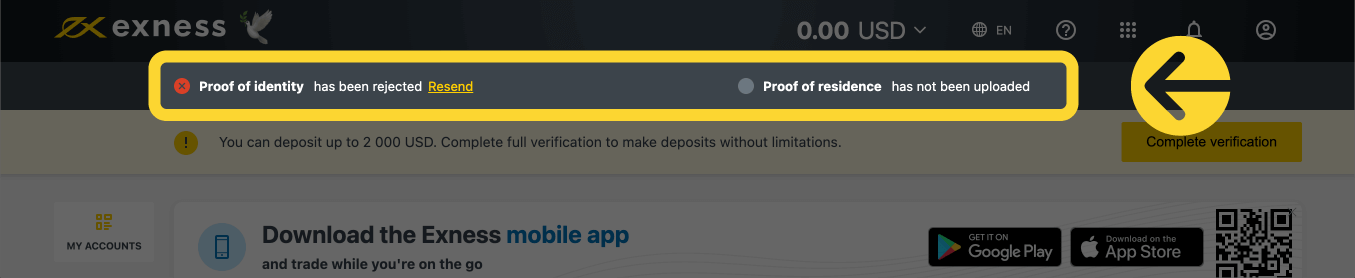
El vostre estat de verificació es mostra aquí.
Límit de temps de verificació del compte
Des del moment del vostre primer ingrés, teniu 30 dies per completar la verificació del compte, que inclou la verificació de la identitat, la residència i el perfil econòmic.
El nombre de dies restants per a la verificació es mostra com a notificació a la vostra àrea personal, perquè us sigui més fàcil fer un seguiment cada vegada que inicieu sessió. 
Com es mostra el vostre límit de temps de verificació.
Sobre els comptes Exness no verificats
Encara hi ha limitacions a qualsevol compte Exness per completar el procés de verificació del compte.
Aquestes limitacions inclouen:
- Un dipòsit màxim de fins a 2 000 USD (per àrea personal) després de completar el perfil econòmic i verificar l'adreça electrònica i/o el número de telèfon.
- Un límit de 30 dies per completar la verificació del compte des del moment del primer ingrés.
- Amb la prova d'identitat verificada, el vostre límit màxim de dipòsit és de 50 000 USD (per àrea personal), amb la possibilitat de negociar.
- Aquestes limitacions s'aixequen després de la verificació completa del compte.
- Si la verificació del vostre compte no s'ha completat en un termini de 30 dies, les funcions de dipòsit, transferències i negociació no estaran disponibles fins que el compte Exness no estigui completament verificat.
El límit de temps de 30 dies s'aplica als socis des del moment del primer registre de client, mentre que les accions de retirada tant per al soci com per al client estan desactivades a més dels dipòsits i el comerç després del límit de temps.
Els dipòsits amb criptomoneda i/o amb targetes bancàries requereixen un compte Exness completament verificat, per la qual cosa no es poden utilitzar durant el període de funcionament limitat de 30 dies o fins que el vostre compte estigui completament verificat.
Quant de temps triga a verificar un compte?
Hauríeu de rebre comentaris sobre els vostres documents de prova d'identitat (POI) o prova de residència (POR) enviats en qüestió de minuts, però, pot trigar fins a 24 hores per enviament si els documents requereixen una verificació avançada (una comprovació manual).
Nota : els documents POI i POR es poden enviar al mateix temps. Si ho voleu, podeu saltar la càrrega del POR i fer-ho més tard.
Verificació d'un segon compte Exness
Si decidiu registrar un segon compte Exness, podeu utilitzar la mateixa documentació que es va utilitzar per verificar el vostre compte Exness principal. Totes les regles d'ús d'aquest segon compte encara s'apliquen, de manera que el titular del compte també ha de ser l'usuari verificat.
Conclusió: inicieu sessió i verifiqueu el vostre compte Exness de manera eficient
Iniciar sessió i verificar el vostre compte a Exness és un procés senzill que garanteix un comerç segur i conforme. Si seguiu aquesta guia, podeu accedir ràpidament al vostre compte i completar els passos de verificació necessaris per desbloquejar totes les funcions i serveis comercials. La gestió adequada del compte posa les bases per a un viatge comercial reeixit a Exness. Comenceu la vostra experiència comercial amb confiança, sabent que el vostre compte és segur i completament verificat.

